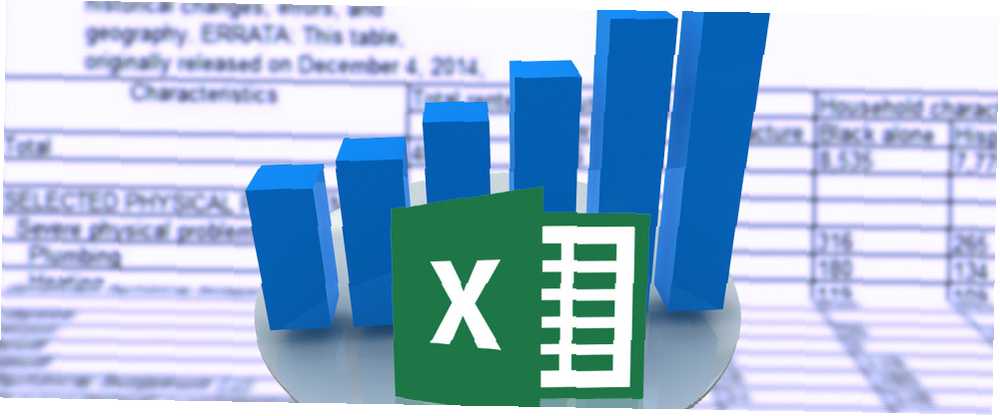
Owen Little
0
3765
973
Birkaç gün içinde bir sunumun oldu ve patronu gerçekten etkilemek istiyorsun. Verilerinizi anlaşılması kolay, aynı zamanda görsel ve etkileyici bir şekilde göstermek istersiniz. Bunu yapmanın tek yolu, verileriniz için doğru grafiği oluşturmaktır..
Grafikler ve grafikler oluşturmak için birçok farklı araçtan yararlanabilirsiniz, ancak Microsoft Excel, hepsinden daha güçlü ve işlevsel olanlardan biri olmaya devam ediyor. Aşağıda gördüğünüz gibi verileri istediğiniz format ve stile göre görselleştirmenize olanak sağlar.
Bu yazıda, data.gov tarafından sağlanan herkese açık verilerden örnekler kullanarak Microsoft Excel'de size sunulan birçok grafik türünü öğreneceksiniz. Veri seti 2010 ABD Sayımından alınmıştır ve verileriniz için doğru grafiği seçtiğinizde ne kadar etkileyici olduğunu göstermek için kullanılacaktır..
Doğru Grafikler Yaratmak
ABD Hükümeti, halka ücretsiz olarak veri miktarlarını sağlar. Kültürel ve sosyal gerçekleri araştırmak için en değerli bilgi parçalarından biri de Sayımdır..
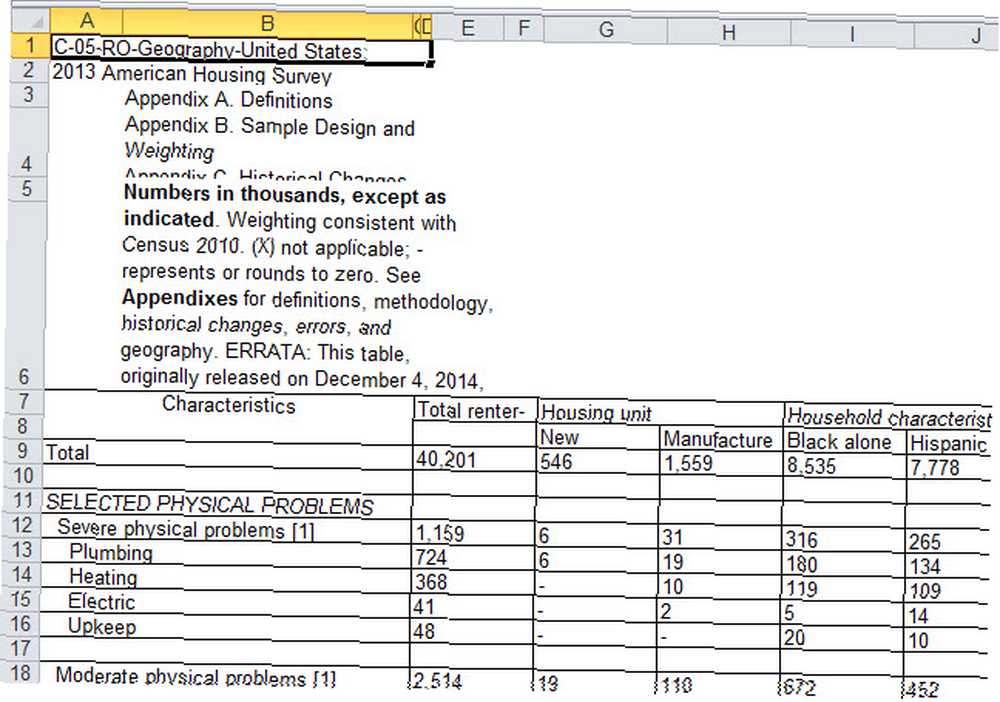
Aşağıdaki ilk birkaç örnek için, kiracıların konutlarıyla ilgili yaşadıkları sorunları ABD’nin dört bölgesi tarafından bölüştürdüm..
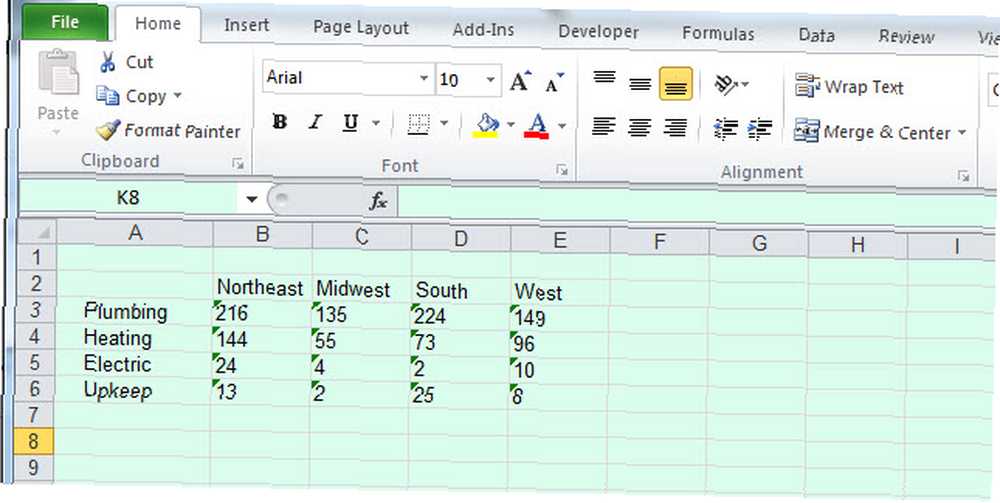
Bu, basit grafiklere izin veren küçük, güzel bir veri kümesidir..
Hangi grafiğin kullanılacağına karar vermek için, verilerin neyi temsil ettiğini ve bu verileri nasıl görselleştirmek istediğinizi yakından incelemeniz gerekir..
Sütun Grafikleri
Sunumlarda kullanılan en yaygın grafiklerden biri 10 Profesyonel Sunum Hazırlama için PowerPoint İpuçları 10 Profesyonel Sunum Hazırlama için PowerPoint İpuçları Yaygın hatalardan kaçınmak, izleyicilerinizi meşgul tutmak ve profesyonel bir sunum oluşturmak için bu Microsoft PowerPoint ipuçlarını kullanın. panolar, sütun grafikleri değerleri birbirleriyle karşılaştırmak içindir. Genellikle bunlar bir şekilde kategorize edilmiş değerlerdir. Bir sütun grafiği için en yaygın alt küme, kategorilere ayrılmış bir veri kümesidir..
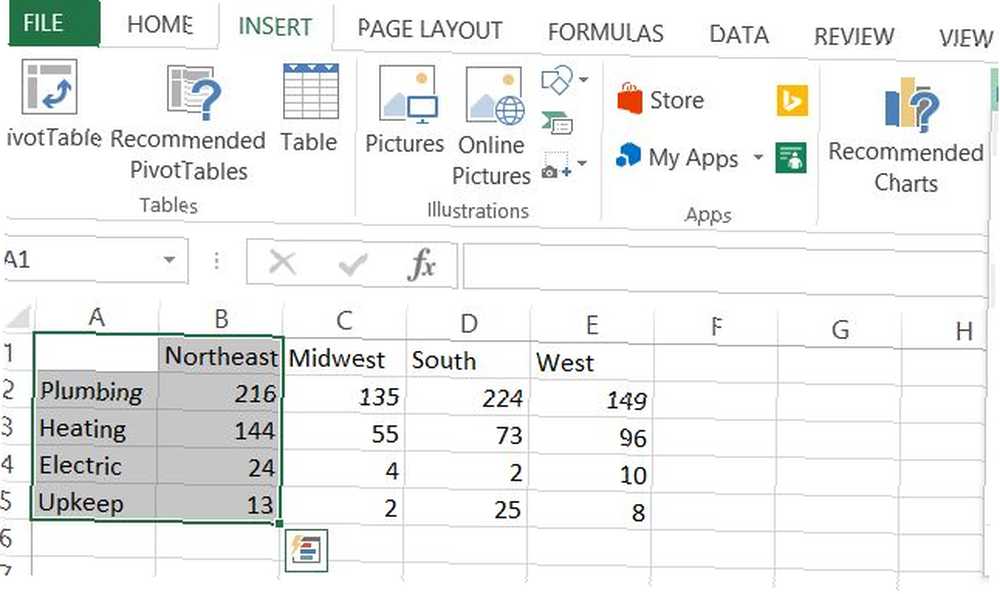
Bu durumda, Kuzeydoğu Amerika Birleşik Devletleri'nde kiracıların sahip olduğu sorunların sayısını azaltmayı seçtim. Verilerinizi seçtikten sonra, sadece tıklayın Ekle, ve menüde çeşitli grafik türleri göreceksiniz. Bu durumda, 2 boyutlu veya 3 boyutlu sütunla gidebilirsiniz.
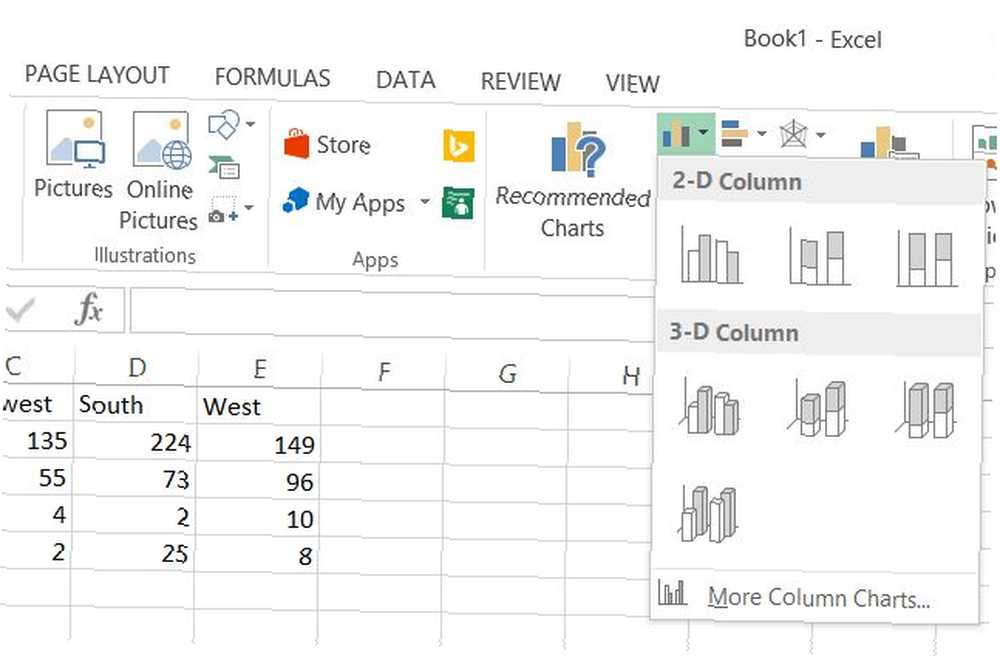
Şahsen ben 3 boyutlu grafiklerin görünüşünü tercih ediyorum. İşte yukarıdaki veriler 3 boyutlu çubuk grafikler kullanmak gibiydi.
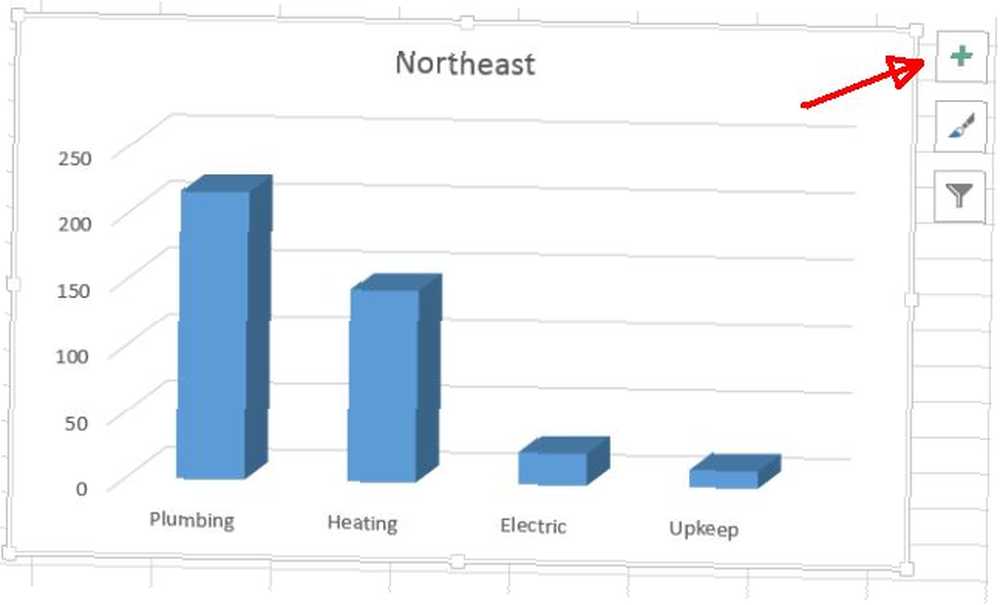
Ne yazık ki, herhangi bir dikey veya yatay etiket içermeyen grafikler varsayılandır, bu yüzden bunları eklemek zorundasınız, böylece insanlar sayıların ne anlama geldiğini bilsinler. Bunu yapmak yeterince kolaydır. Sadece tıklayın “+” Grafiğin sağ üst köşesindeki düğmesine basın. Eksen Başlıkları seçili ve ardından yalnızca Birincil dikey.
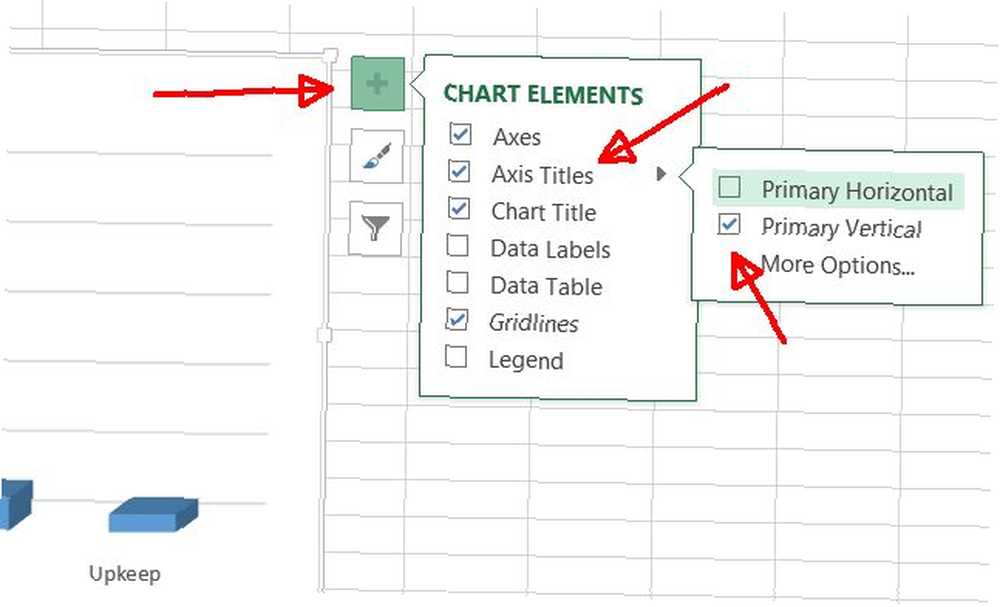
Şimdi düzenleyebileceğiniz dikey bir etiket göreceksiniz.
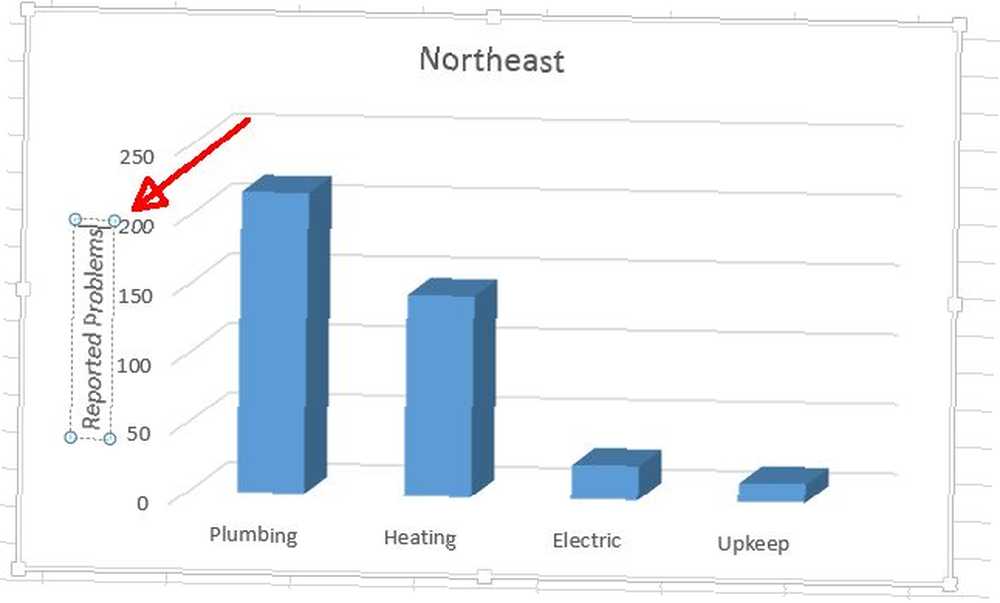
Görebildiğiniz gibi, Verilerinizi Görselleştirin ve Elektronik Tablolarınızı Excel Panosuyla Kullanıcı Dostu Yapın Verilerinizi Görselleştirin ve Elektronik Tablolarınızı Excel Panosuyla Kullanıcı Dostu Yapın Bazen, basit bir elektronik tablo biçimi yapmak için yeterince çekici değildir verilerinize erişilebilir. Bir gösterge panosu, en önemli verilerinizi kolayca sindirilebilir bir biçimde sunmanıza olanak tanır. kategorize veri yapar “sorunlar” sana doğru fırla. Belli ki Kuzeydoğu'daki insanlar büyük tesisat ve ısıtma problemlerine sahipler.!
Ancak bu ülkenin geri kalanına kıyasla ne kadar kötü? Bunu göstermek için, daha fazla kategorize veri ekleyelim, bunun yerine çubuk grafikler kullanalım. Çubuk grafikler sütun grafiklerle aynıdır, ancak kategoriler dikey değil yatay olarak görünür.
Bu kez tüm verileri vurgulayın.
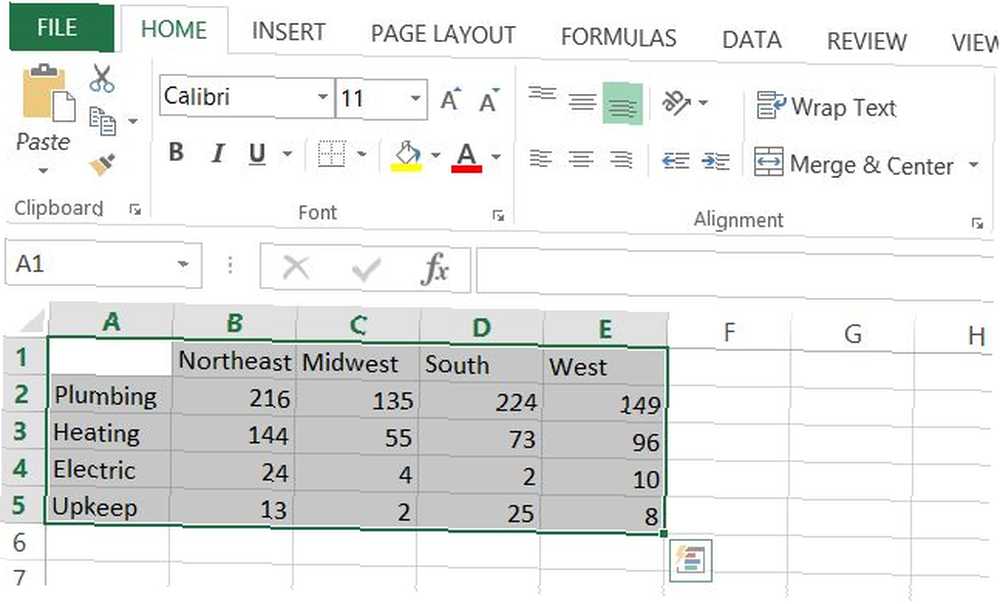
Şimdi tıklayın Ekle menüde daha önce yaptığınız gibi ve bu sefer sütun grafikleri için açılır menüyü tıklayın, sütun grafikleri açılır listesinin sağında.
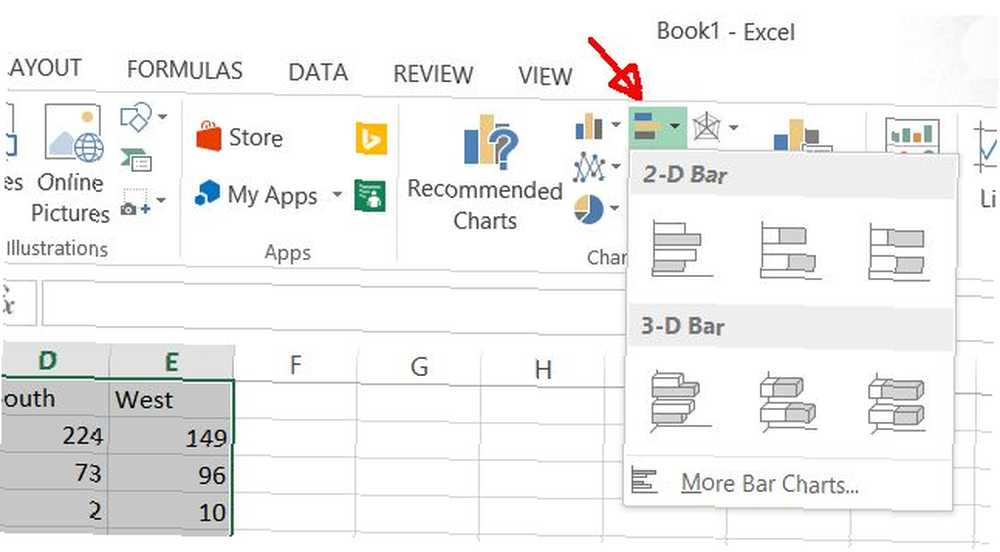
Voila Artık, ABD genelinde coğrafi bölgeler için kiralayanlar tarafından bildirilen sorunların bir çubuk grafik karşılaştırması var..
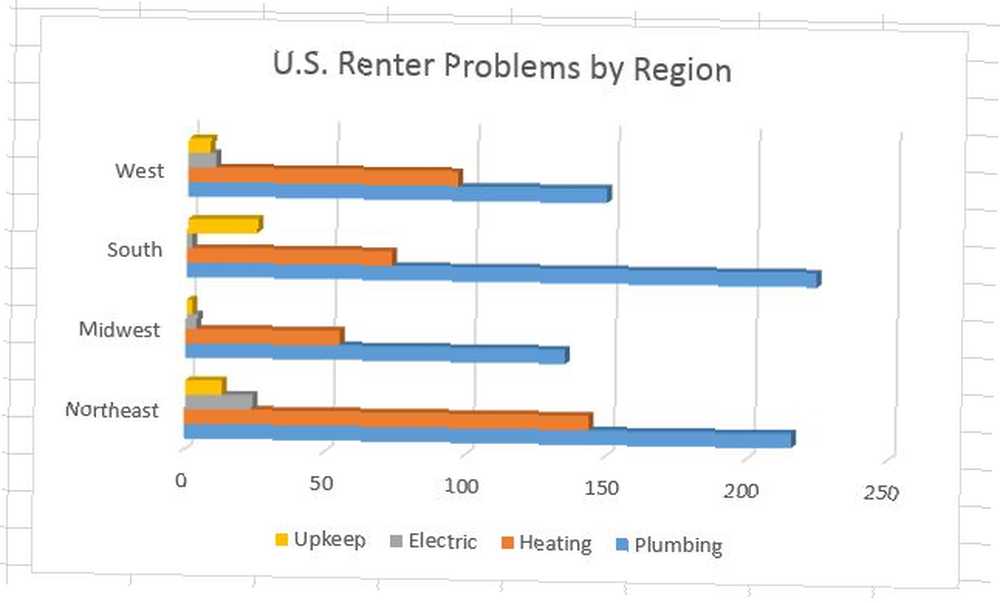
Pro ipucu: Başlığı gösterildiği gibi düzenlemek zorunda kaldım. Bunu sadece başlığın üstüne tıklayarak ve en azından Microsoft Office 365'te yeni bir başlık yazarak yapabilirsiniz - diğer sürümlerde tıklamanız gerekebilir Gelişmiş Düzenleme.
Gördüğünüz gibi, sütun grafikler ve çubuk grafikler, bir veri kümesi için kategorize edilmiş verileri karşılaştırmak ya da birden fazla veri kümesi arasında kategorize edilmiş verileri karşılaştırmak için gerçekten harika bir yoldur. Örneğin, yukarıdaki bölgesel grafik, açıkça su tesisatı sorunlarının Güney ve Kuzeydoğu’da çok daha kötü olduğunu, Güney’de ise mülkün bakımını üstlendiği herkesten daha fazla mücadele ettiğini açıkça göstermektedir..
Pasta grafikler
Adından da anlaşılacağı gibi, pasta grafikleri bir pasta şeklindedir ve daha küçük alt kategoriler tarafından alınan daha büyük bir kategorinin miktarını göstermeniz gerektiğinde en iyi şekilde kullanılır.
Örneğin, bir üniversite, öğrenci nüfusunun ırkçı demografisinin bir dağılımını göstermek için bir pasta grafiği kullanabilir. Yukarıdaki verilerimizi kullanarak, kuzeydoğu kiracı sorunlarını onarım sorunu ile çözmek için bir pasta grafiği kullanabilirsiniz.
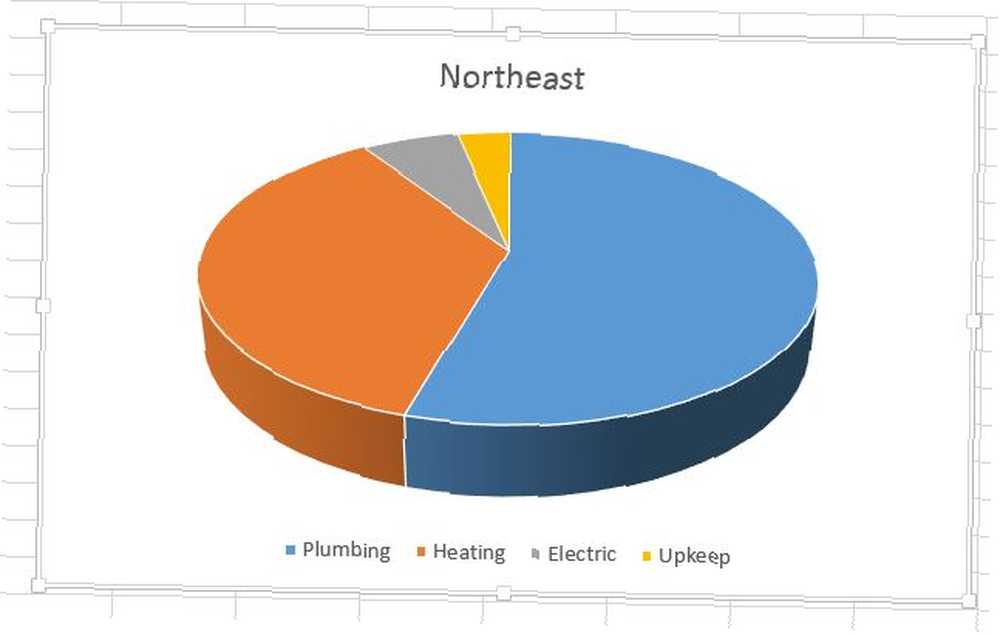
Yine, bu zaten kategorize edilmiş verilerle başlarken kullanacağınız başka bir iyi grafiktir. Pasta grafikler en iyi kategorilere ayrılmış bir veri kümesi için kullanılır. Birden fazla veri kümesini karşılaştırmak istiyorsanız, çubuk veya sütun grafiklerine yapıştırmak en iyisidir.
Çizgi Grafikler
Çizgi grafiklere geçmek için yeni bir veri kümesi gerekir, çünkü çizgi grafikler ve diğer benzer grafik türleri zamana bağlı olma eğilimindedir. Bu, genellikle (ancak her zaman değil) zamanın ilerleyişinde bir veri noktası çizdiğiniz anlamına gelir.
Bu her zaman böyle değildir. Sonuçta, çizgi grafik için yalnızca bir X ve bir Y değerine ihtiyacınız vardır. Aşağıdaki örnekte, X zaman ve Y popülasyon olacak, ancak ödediğiniz bonusların sayısı arttıkça şirketinizin (Y) verimliliğini de kolayca görebilirsiniz..
Bu örnekte kullanacağımız nüfus sayımı veri kümesi, 2010’dan 2015’e kadar Amerika Birleşik Devletleri nüfusunun değişmesi.
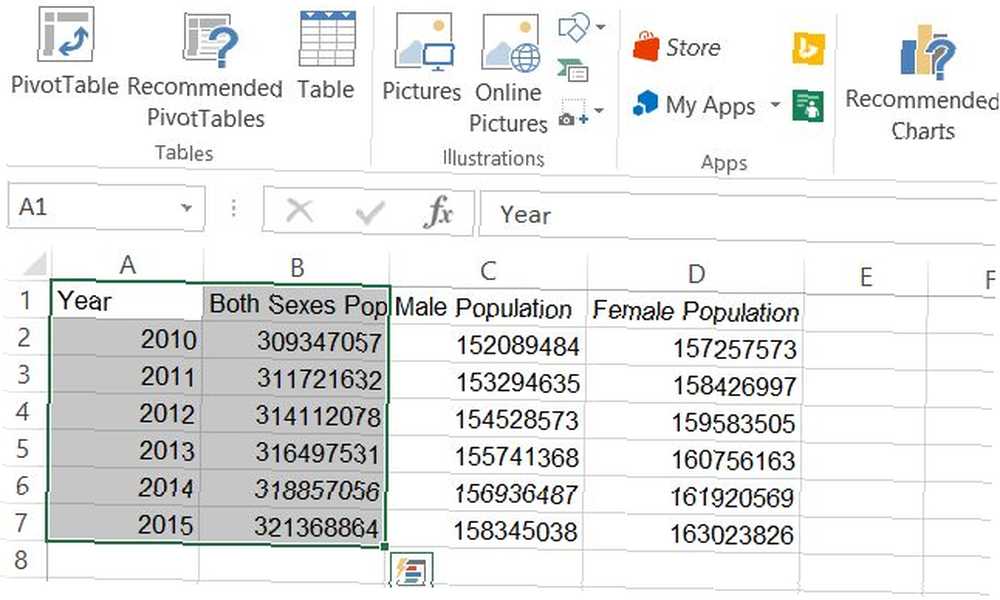
Yılı ve toplam nüfus sütununu vurgulamak ve ardından üzerine tıklayın. Ekle Menüden ve bir çizgi grafik grafiği seçmek, e-tablonuzda gösterilen bir çizgi grafikle sonuçlanır. Grafiğe sağ tıklayın ve seçin Veri Kaynağı Seç. Yılın seçili olmadığından emin olun.
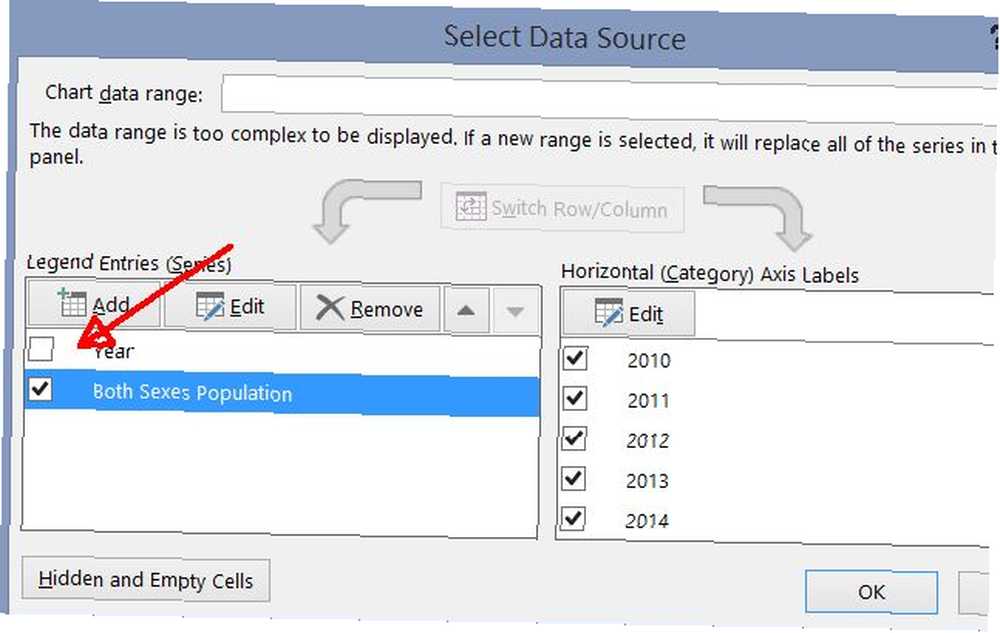
Şimdi Year sütununu Y olarak kullanmaya çalışmadığı için, bunu X olarak kullanacak ve yatay ekseninizi doğru bir şekilde etiketleyecektir..
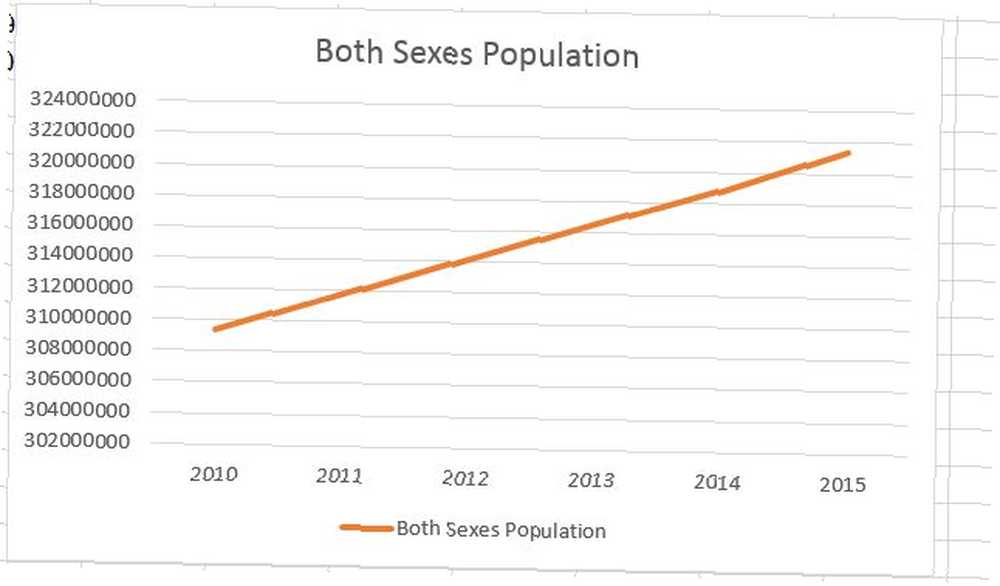
Sadece bir bakışta, ABD nüfusunun yılda yaklaşık% 0,76 oranında sabit bir şekilde arttığını görebilirsiniz. Bu, çizgi grafiklerin göstermesi gereken bir şeydir..
Alan Grafikleri
Alan grafikleri, çizgi grafiklerle aynıdır, ancak çizginin altındaki alan doldurulur. Çizgi grafiğin odağı hala değişiklik Zaman içindeki değerlerde, alan grafiğinin odağı zaman içindeki değerlerin büyüklüğünü vurgulamaktır. Aradaki fark incedir, ancak 1990'dan 1995'e ve 2000'den 2005'e kadar ne kadar ağacın kesildiği gibi şeyleri göstermeniz gerektiğinde, alan grafiği gerçekten parlar..
Yukarıdaki nüfus verilerini kullanarak, 2010-2015 yılları arasında kadın ve erkek nüfus artışını karşılaştırabilirsiniz.
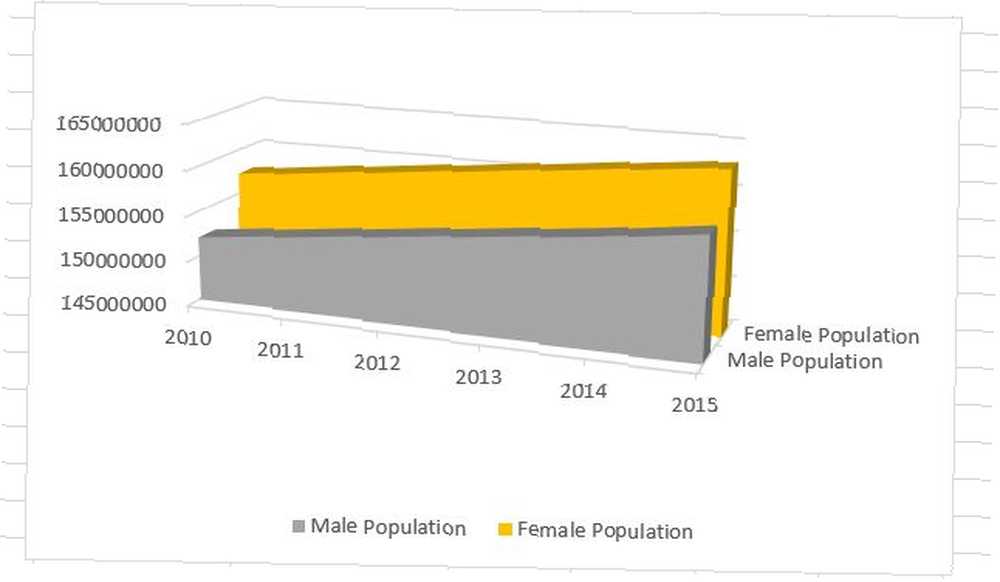
Aynı verileri, yığınlanmış bir alan grafiğini kullanarak da gösterebilirsiniz (ayrıca grafiklerin altındaki Ekle Menü).
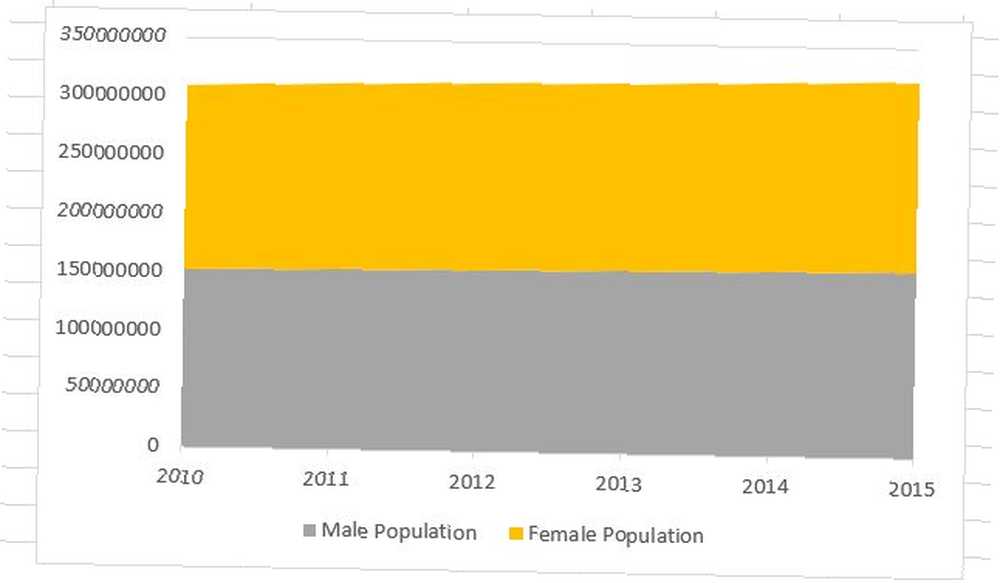
Bu grafik bir çizgi grafiği ve birleştirilmiş bir pasta grafiği olarak düşünülebilir. Veriler zaman içinde değiştikçe kategorilere ayrılmış verilerin yüzde dağılımını görebilirsiniz..
Değişim yukarıda çizilen 5 yıl boyunca çok ince olduğu için, kadın nüfusun erkek nüfustan yaklaşık% 3 daha büyük olmasına rağmen, erkek nüfusun yıllık bazda yaklaşık% 3 oranında daha hızlı artmakta olduğu gerçeğini tam olarak çözemezsiniz. ABD'de kadın popülasyonu Arkadaşlık yeterince zor değil Sanki Online Arkadaşlık: Erkekler Anlamadı ve Kadınlar Online Arkadaşlık Anlamadı: Erkekler Anlamadı ve Kadınlar Anlamadılar Online arkadaşlık siteleri ? Açık konuşmanın zamanı geldi! Görüşmelerden öğrendiğim şey, çevrimiçi buluşmanın erkekler ve kadınlar için aynı derecede acı verici olduğu, ancak çok farklı nedenlerle olduğu. çocuklar için olduğu gibi!
Dağılım (XY) Grafikler
Bilim adamları ve istatistikçiler arasında bir favori olan dağılım grafikleri, yalnızca bireysel veri noktalarına bakarken açık olmayan verilerdeki korelasyonları veya kalıpları göstermek için tasarlanan veri noktaları (genellikle benzer şekilde ölçülen veri noktalarının bir kümesi) çizilir..
Örneğin, Kanser iyileşme başarı oranlarının hastanede geçirilen zamana göre çizilmesi, bir kişinin Kanser için ne kadar süreyle tedavi edildiği ile tedavinin ne kadar başarılı olabileceği arasında bir korelasyon gösterebilir..
Bu grafik türünün gücünü göstermek için, posta kodu ile organize edilen 2000'den 2011'e kadar Chicago'daki astım hastaneye yatışlarının sayısını çizdim..
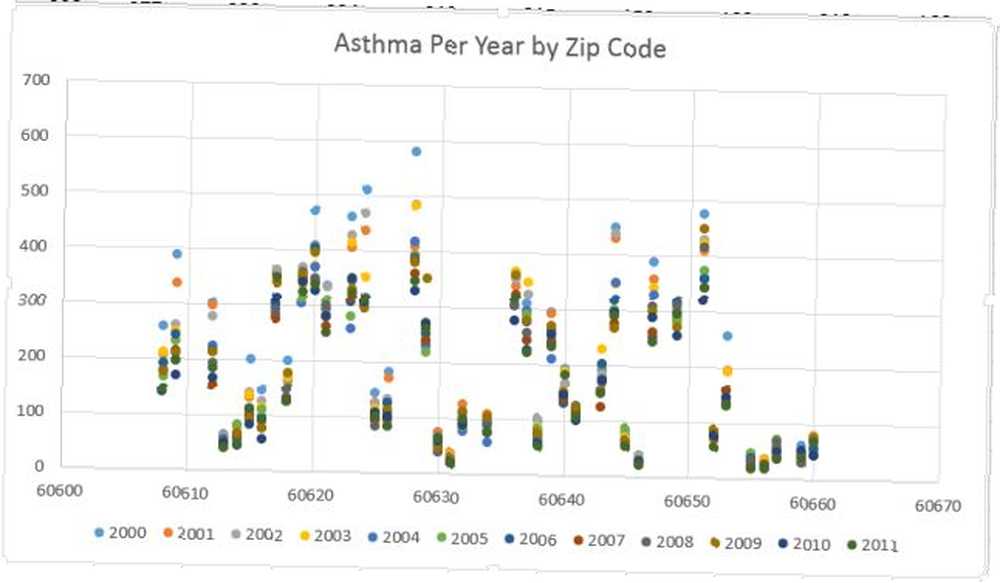
Bu X-Y dağılım grafiği (ayrıca “küme” çizelge), 60628 numaralı posta kodunun yılda yaklaşık olarak diğer bölgelere göre daha fazla astım hastanesi yatmakta olduğunu ve 60655 ve üzeri posta kodlarının, astım hastanesinde yatma olasılığının en düşük ihtimalini görmek için yaşanacak en iyi alanları oluşturduğunu göstermektedir..
Kabarcık grafiği
Bu aynı zamanda (daha da iyi) şeklinde gösterilebilir. kabarcık grafiği. Bu, üç boyutlu veriniz olduğunda, çizebileceğiniz eğlenceli bir görselleştirmedir..
Bu, iki değerin tipik bir XY grafiği veri noktasıdır. “kabarcık”), bu kabarcığın boyutunu belirleyen birleşik bir ek değerle. Örneğin, bu tür bir grafikle, filme kaç gencin katılacağını belirleyebilir, ancak her veri noktasının (balonun) boyutu o veri setini ne kadar kadın yaptığını gösterebilir..
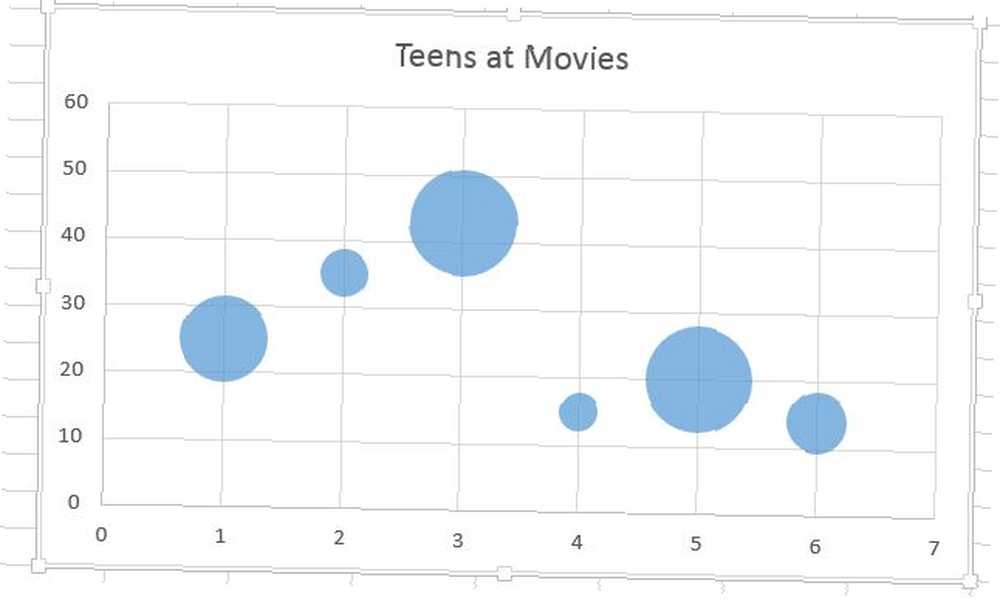
İki veri kümesini tek bir grafikle göstermenin gerçekten ilginç bir yolu. Yukarıdaki örnekte, filmlerin adını X ekseni etiketleri olarak dahil ettiyseniz, hangi gençlerin daha büyük bir genç bayan izleyici kitlesinin çektiği, tüm gençlerin gittiği filmleri tanımlayabilirsiniz..
Yüzey Grafikleri
Tam olarak daha fazla çizelge olamayacağını düşündüğünüzde, işte yüzey çizelgeleri geliyor. Bu üç boyutlu grafik, birkaç boyut boyunca iki seri veri noktası çizmenize izin verir. Kullanımı karmaşık olabilir, ancak doğru veri noktalarıyla (net bir ilişkiye sahip iki seri) görselleştirme oldukça etkileyici olabilir.
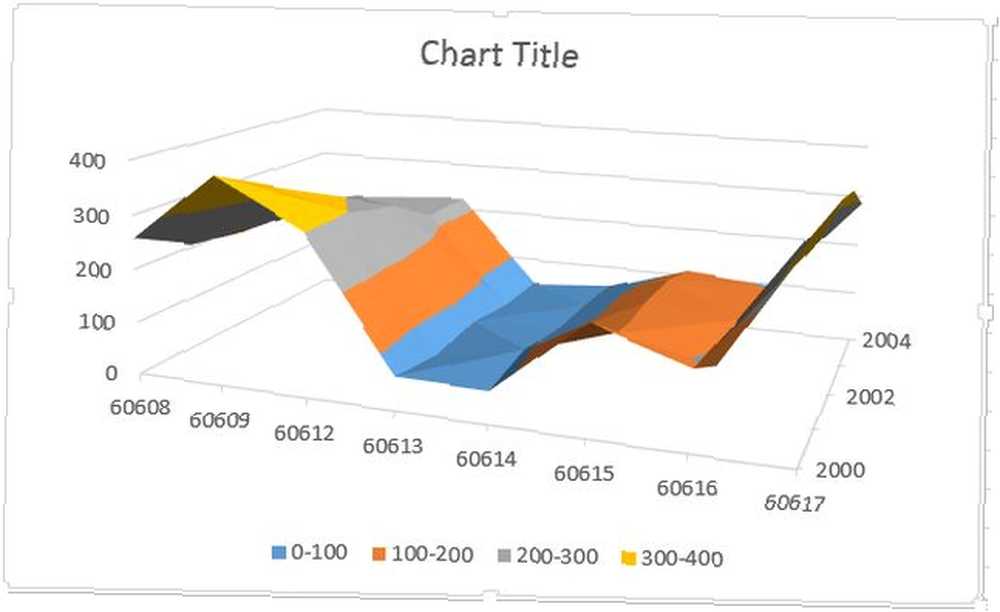
Grafiğin 3-B versiyonu topografik bir haritaya benziyor, çünkü mantıklı, böyle bir harita herhangi bir noktadan irtifa ve mesafe grafiği. Benzer şekilde, bu haritayı, kişinin hasta olduğu yaşa ve zamana karşı hastalık salgınının büyüklüğünün grafiği gibi şeyler yapmak için kullanabilirsiniz..
Bu şekilde çizerek, basit bir X-Y ekseni boyunca sadece iki nokta çizdiyseniz, asla farketmeyeceğiniz ilginç desenler ortaya çıkabilir..
Çörek Grafikleri
Çörek grafikler başka bir karmaşık görselleştirmedir 4 Veri Gazeteciliğini Büyüleyen Veri Görselleştirme Araçları 4 Veri Gazeteciliğini Büyüleyen Veri Görselleştirme Araçları Kelime ve sayılar yeterli değildir. Sonunda, görseller izleyicinizi yakalayacak ve ikna edecektir. İşte verilerinizi harika bir şeye dönüştürmenize yardımcı olacak araçlar. Bu, bir veri serisini bir çeşit pasta grafik biçiminde çizmenize olanak sağlar, ayrıca “katmanlar”, çok renkli bir şekillendirme “tatlı çörek”. Bu, iki veri serisi daha büyük bir veri kategorisinin alt kategorileri olduğunda en iyi şekilde kullanılır.
Buna iyi bir örnek, bu makalenin önceki bölümlerinde kullanılan veri kümeleridir ve yılda erkek ve kadın nüfusunu çizer..
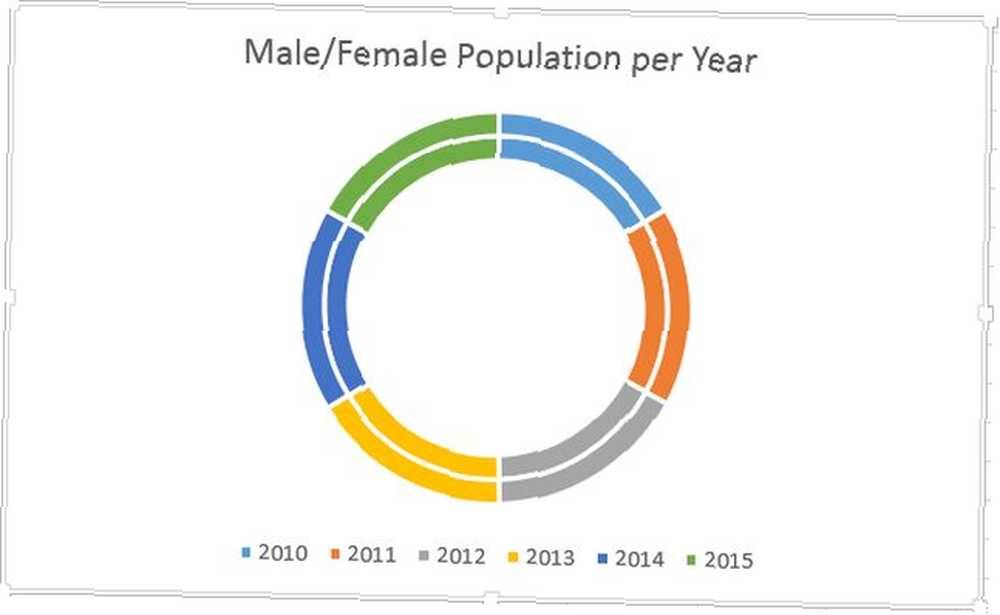
Görebildiğiniz gibi, her seri (2010'dan 2015'e kadar) her iki popülasyonun yıldan yıla ne kadar yavaş değiştiğini gösteren neredeyse aynı büyüklükte segmentler içeriyor. Bu grafiğin değeri, gerçekten de bu verilerle görsel olarak elde etmek istediğiniz doğru verilere ve doğru hedefe sahip olmaktan geliyor..
Doğru Grafiği Seçmek
Tüm bunların amacı bu. Kullanmak için güzel bir grafik seçimi olabilir, ancak meli gerçekten sahip olduğunuz veri kümeleri türüne ve bu verilerle tam olarak ne göstermeye çalıştığını (veya kanıtlamaya çalıştığını) seçin. Bazı grafikler amacınızı diğerlerinden çok daha net bir şekilde ortaya koyabilir - belki bir kutu ve bıyık arsa oluşturma Microsoft Excel'de Kutu ve Whisker Arsa Yapma Microsoft Excel'de Kutu ve Whisker Arsa Yapma İstatistiksel verilerle çalışıyorsanız, bir kutu ve bıyık şeması verilerin dağılımını gösterir. Kolayca Microsoft Excel'de bir olun. ihtiyacın olan şey.
Hangi haritanın başaracağını bilmek savaşın yarısı. Diğer yarısı tam olarak verilerinizi nasıl düzenleyeceğinizi ve grafiği nasıl istediğiniz gibi biçimlendireceğinizi bulmak.
Gerçek şu ki, grafikler herhangi bir sunumda büyük bir etki yaratıyor. Artık Microsoft Excel'de sizin için uygun olan her şeyi bildiğinize, ihtiyaçlarınız için doğru grafiği seçin ve onunla çorabını gerçekten düşürecek bir sunum oluşturun..
Oluşturmanız gereken akış şemaları ise, Excel ile birlikte, Windows için bu ücretsiz akış şeması yazılımı seçeneklerini kontrol edebilirsiniz. Windows için En İyi Ücretsiz Akış Şeması Yazılımı Windows için En İyi Ücretsiz Akış Şeması Yazılımı, Akış Şemaları fikirlerini ve işlemlerini görselleştirebilir. Hayatınızı kolaylaştırmak ve kötü alışkanlıklardan kurtulmak için akış şeması yazılımını kullanın. .











